 @acidlemonについて
@acidlemonについて
|'-')/ acidlemonです。鎌倉市在住で、鎌倉で働く普通のITエンジニアです。
30年弱住んだ北海道を離れ、鎌倉でまったりぽわぽわしています。
ようやくSSDが手元に届きましたので、さっそく交換することにしました。やっと本題に入れるぞー。

RunCoreのZIFコネクタの128GBモデルです。
なんでこれにしたかというと! 安いからなんですけど、なんとこれにはUSBに変換して接続できるリムーバブルキットがついてるからです。これがついてると、交換後のHDDをそのままリムーバブルキットに取り付けてデータ移行できるのですげー便利! という作戦なのさ…。たぶんG-Monster V4にはリムーバブルキットはついてないんじゃないかな…しらないけど。
というわけで、MacBook Airを開けていきます。ひとまず具体的な分解手順はiFixitのMacBook Air Teadownの記事を参照ということで、ポイントだけかいつまんでメモっていきましょう。MacBook Airはとりあえず裏のネジを10本はずせば裏ブタがあいて、そのまま内部にアクセスできます。なんという便利な構造…。ネジの長さが3種類ありますが、iFixitの記事にちゃんと書いてあるのでそっちを見て下さい。

パカッとな。
で、裏側をあけて左側に1.8型のHDDが見えますので、これを交換します。でもねー、ちょっとまってね! MacBook Airはバッテリ内蔵だから、まずはバッテリの給電を止めないとなりません。ほらデスクトップPCのパーツ交換の時にACアダプタはずすのと同じだよ! ということで外します。というかまぁ、ぼくはそもそもバッテリ空っぽだったのであまり関係なかったんだけど…。

たぶんこれがバッテリの給電ケーブルっぽいので、これをはずしておこう。
さてHDDを交換するためにUSBのフレキケーブルと、HDDのフレキケーブルを外す必要があります。HDDの上を横断しているUSBのフレキケーブルは黒いテープをつかんで真上に引っ張るとコネクタがスポッと抜けます。あと、HDDのフレキも同じように真上にスポッと抜けばOKです。
USBフレキケーブルを取り外すとフレキケーブルの下にHDDを固定しているネジがありますので、これをはずします。あと、普通に見えているフレームのネジも2個ありますのでこれもはずします。ネジを3個はずせばOKかとおもいきや、もう1個隠しネジがあって、HDDの右上側に(たぶん無線アンテナの)細いケーブルがあって、それの下に隠れているので、ケーブルをずらして隠しネジを露出させましょう。

この4箇所です。見つかったかな?
ネジ4個をはずすとHDDがはずれます。HDDを固定してるフレームからゴムで接着されたHDDをとりはずし、フレキケーブルを外します。ZIFコネクタのフレキケーブルはHDD側のコネクタに黒いバーがついていて、それを持ち上げないとフレキがはずれないので、そこは気をつけて下さい。
フレキをはずしたらあとはHDDの周りについてるゴムをはずして、それをそのままSSDにくっつけます。ネバネバするけど気にしない…。Twitterでもゴムを装着した!!とかいって写真をとってあったんですが、このゴムのむき間違ってます…。正しくは、こんな感じで装着します。まぁ、ゴムの向きとかを間違えたらフレームにハマらないので試行錯誤してるうちにきっとうまくいきますよ…。

ゴムのちょっと分厚くなっている部分(下側)がこうなるようにすればOK
これであとは元にもどせばOKなんですけど、せっかくMacBook Airを開けたんだからきになりますよね、あれが。きっと初代MacBook Airを買った人ならだれもが1回は見たことがあるであろうKODAWARISANのMBAの過発熱はサーマルペーストが原因 という記事。追加でネジをいっぱいはずして実際に確認してみましたネジの場所の写真はないですけど、普通にはずせばヒートシンク的な板がとりはずせます。すると…

特盛りってレベル…なのか?
ということで、サーマルペーストを全部はがしてシルバーグリスを塗り塗りしました。

うーん、我ながらかなりうまくいった気がするぞ
ということで、予定していたリワーク作業が全部おわったので、フタをしめて作業完了です。Snow LeopardのDVDをUSB接続のDVDドライブにセットしてCキーを押しながらMacBook Airを起動するとDVDからインストーラが起動するので、ディスクユーティリティで一応First AidをかけてMac OS Xをインストールできるようにします。
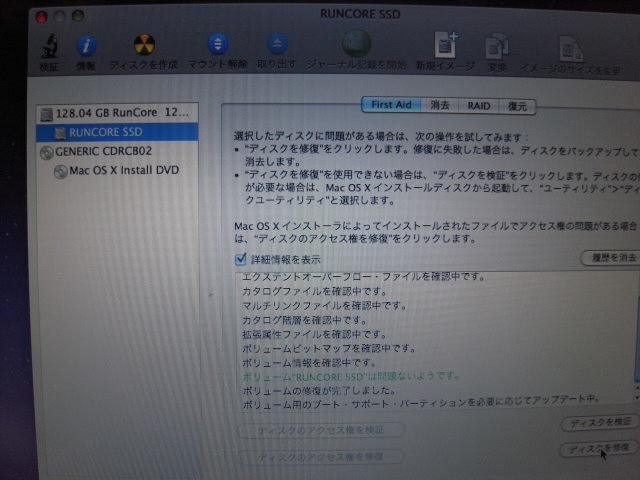
ちゃんとRUNCORE SSDで128GBと認識されています。
で、これで晴れていまちょうどSnow Leopardをインストールして環境を復元しているところです。古いHDDをUSBでつなげて環境移行アシスタントでデータ等を全部移行しちゃえばそれでおわりなので、Mac OS Xって便利ですよねー。Mac miniを買ってMacBook Airの環境を移行させたときも便利さにかなり感動しましたよ。
まだBootCampでWindowsを入れる所までいっていないので、CrystalDiskMarkのベンチマーク結果とかはまた明日以降ということで! とりあえず交換したぞという記事でした。
これから交換するぞという人は先駆者たちの記事も参考にどうぞ!